Výchozí vzhled domovské stránky Google v prohlížeči Chrome může působit poněkud fádně. Naštěstí existuje jednoduchý způsob, jak ho oživit a přizpůsobit si ho k obrazu svému. Díky Internetovému obchodu Chrome si můžete snadno a bezpečně stáhnout různé motivy a proměnit svůj prohlížeč v jedinečný nástroj.
Pojďme se podívat, jak získat nový motiv a jak ho případně odstranit, pokud se rozhodnete vrátit k původnímu vzhledu.
Změna pozadí Google v Chromu
Pro vnesení nových barev do vašeho prohlížeče Chrome, si můžete stáhnout některý z dostupných motivů. Je však důležité si uvědomit, že stažením motivu se změní barva karet a oken prohlížeče, aby ladily s pozadím. Pro vyhledání motivů pro Chrome, navštivte Internetový obchod Chrome a v levém horním rohu klikněte na kategorii „Motivy“.
Zde se vám zobrazí několik doporučených motivů. Pokud vás některý z nich zaujme, klikněte na něj pro zobrazení detailů. V opačném případě klikněte na tlačítko „Zobrazit vše“ v pravém horním rohu, kde naleznete další možnosti. Nezapomeňte se také podívat na výběr těch nejlepších motivů Google Chrome.
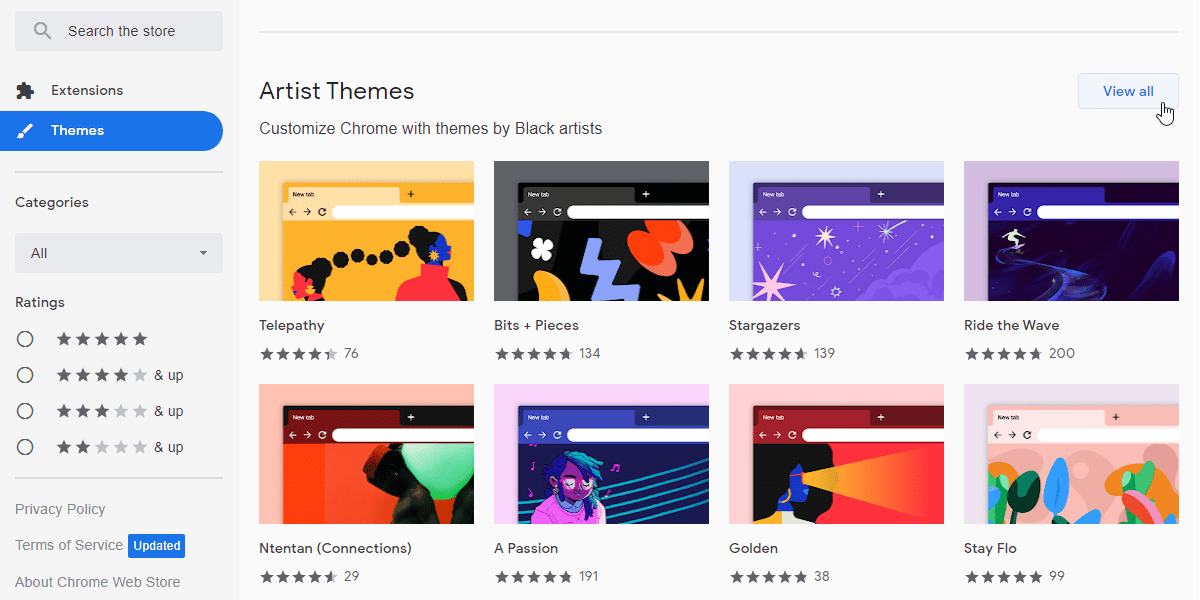
Po nalezení toho pravého motivu klikněte na tlačítko „Přidat do Chromu“, které se nachází v pravém horním rohu stránky s motivem. Tím se motiv okamžitě nainstaluje.
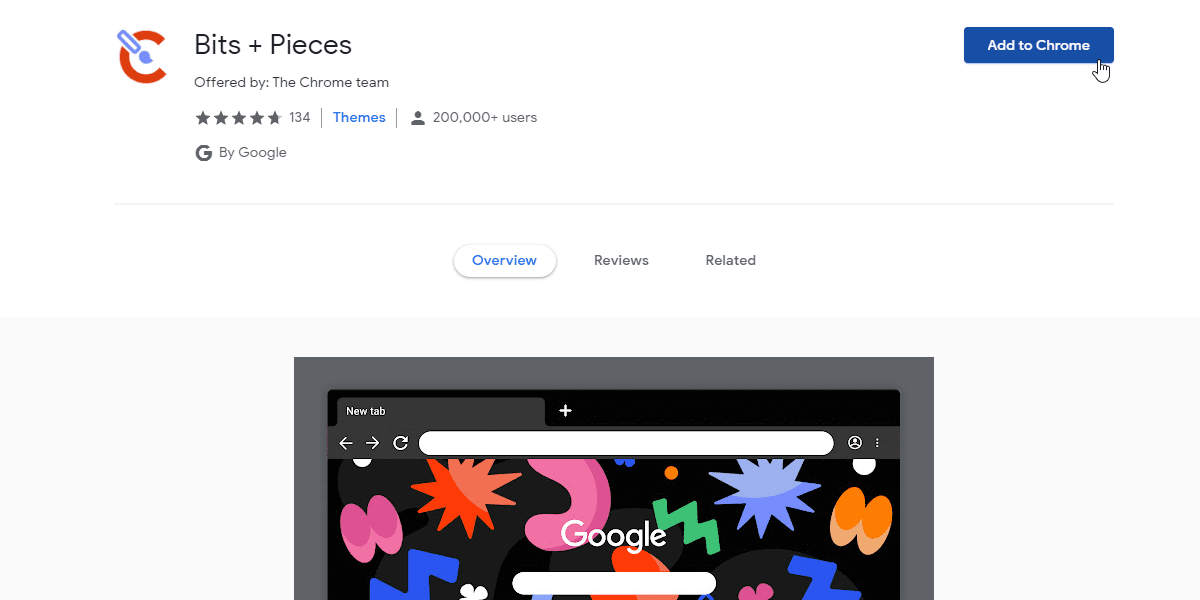
Odstranění motivu Google Chrome
Pokud se vám vybraný motiv přestane líbit, můžete kdykoliv opakovat výše uvedené kroky a vybrat si nový. Tím se starý motiv automaticky nahradí novým.
Pokud se chcete vrátit k výchozímu vzhledu prohlížeče, klikněte na tři tečky v pravém horním rohu a následně vyberte možnost „Nastavení“.

V levém postranním panelu klikněte na „Vzhled“. V části „Vzhled“ najděte sekci „Motiv“ a klikněte na tlačítko „Obnovit výchozí“ napravo od ní. V době psaní tohoto článku se toto tlačítko nachází přímo v horní části stránky „Vzhled“.
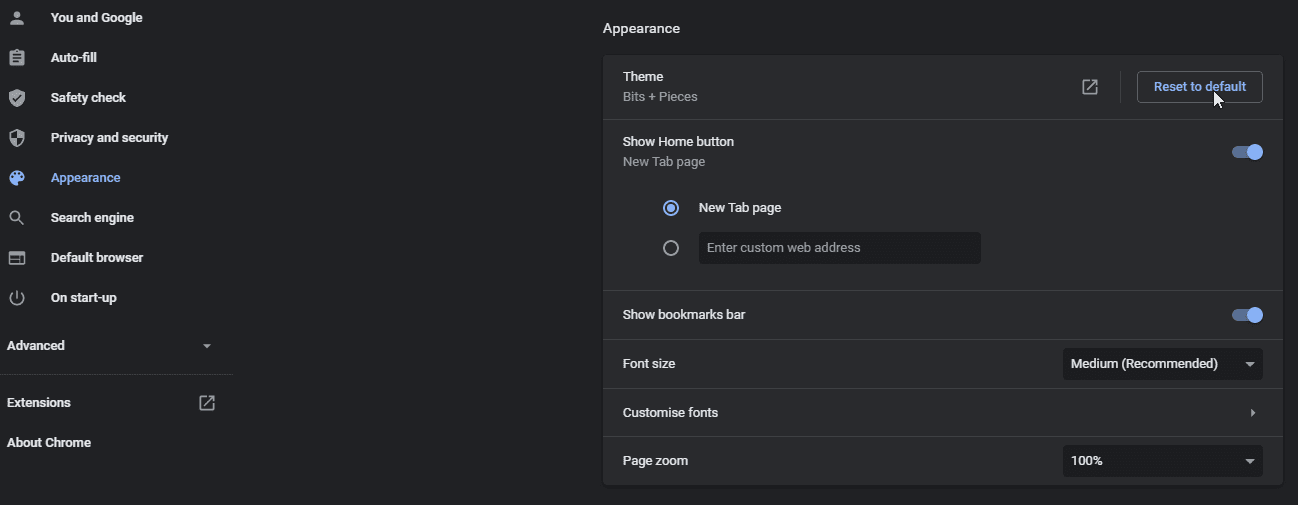
Změna pozadí Google pomocí nastavení přizpůsobení Chromu
Stránka Nová karta v prohlížeči Google Chrome nabízí také vestavěné možnosti přizpůsobení, díky kterým můžete nastavit obrázek na pozadí z vašeho počítače nebo vybrat z přednastavených motivů. Díky tomu můžete změnit tapetu na domovské stránce Google, aniž byste měnili barevné schéma Chromu:
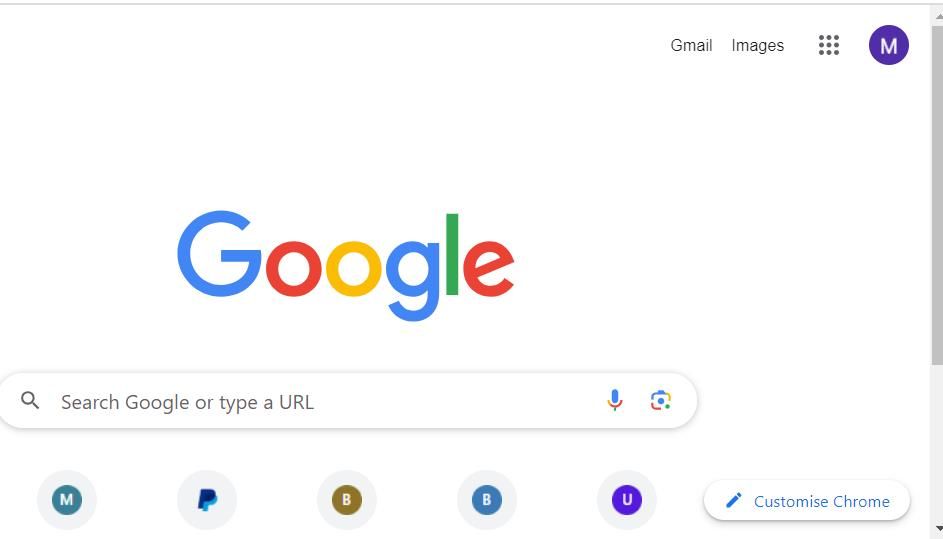

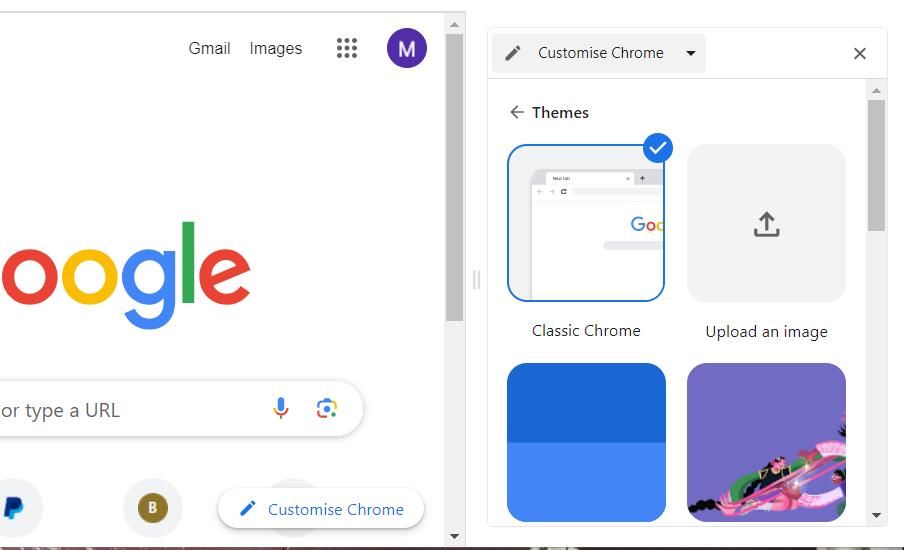
Nyní uvidíte zvolený obrázek na domovské stránce Google Chrome. Přidáním tapety tímto způsobem zachováte výchozí barevné schéma karet a adresního řádku prohlížeče.
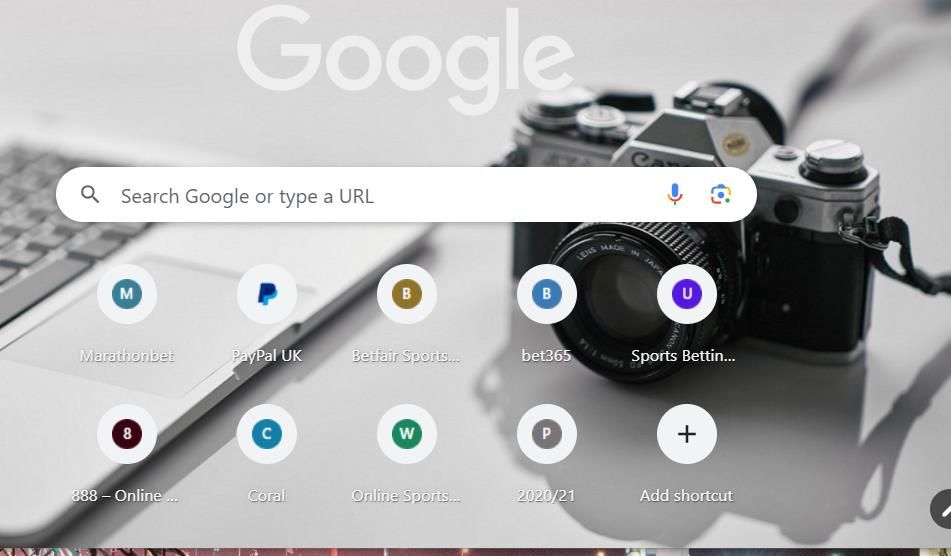
Alternativně můžete vybrat některý z přednastavených obrázků pozadí pod možností „Nahrát obrázek“. Pro zobrazení galerií obrázků, klikněte na jedno z polí v dané kategorii. Poté kliknutím na miniaturu obrázku přidáte obrázek na pozadí. Výběrem jednoho z těchto obrázků se použije také obecnější motiv, který upravuje barevné schéma prohlížeče Chrome.
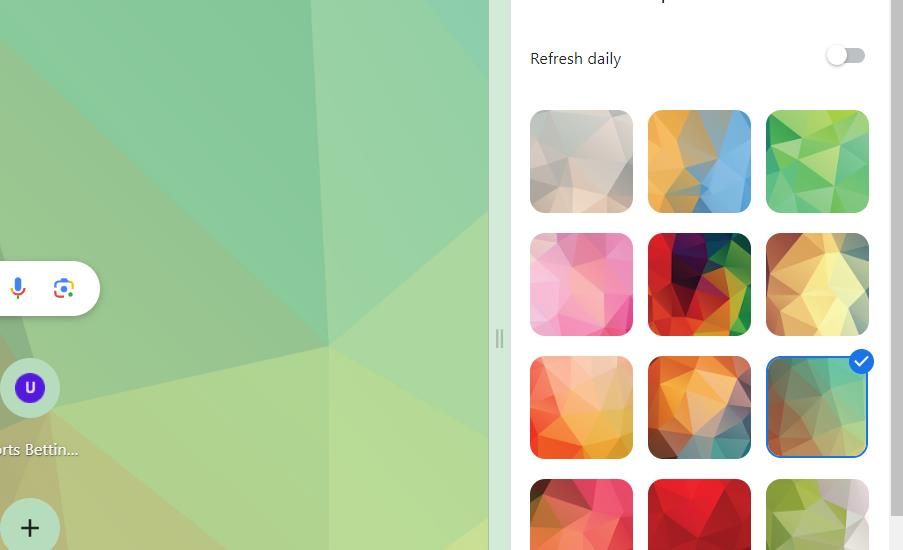
Změna pozadí Google pomocí motivů z Browser-Themes
Web Browser-Themes nabízí rozsáhlou sbírku obrázků motivů pozadí pro Chrome, které si můžete přidat na stránku Nová karta Google. Pro instalaci motivů z tohoto webu je však nutné povolit režim pro vývojáře. Postup pro změnu pozadí Google pomocí motivů z Browser-Themes je následující:
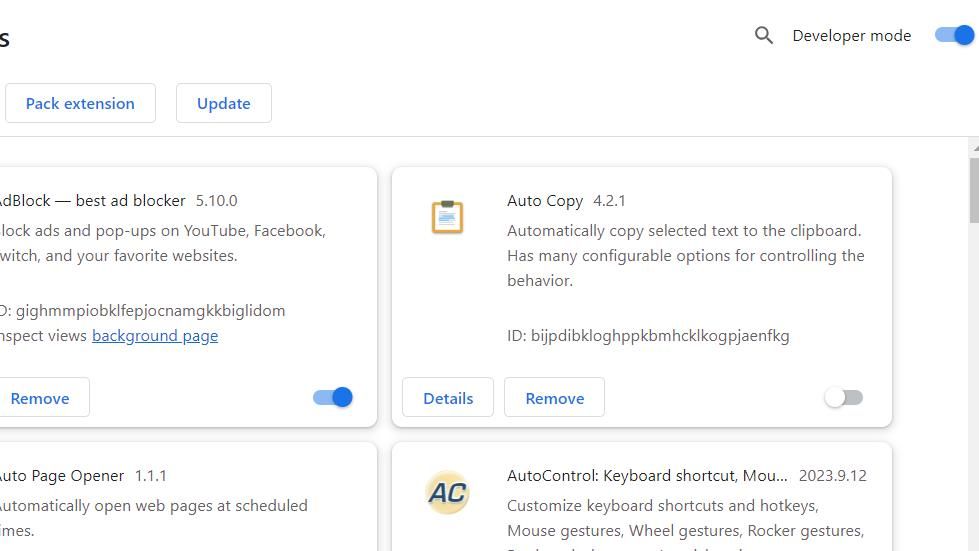
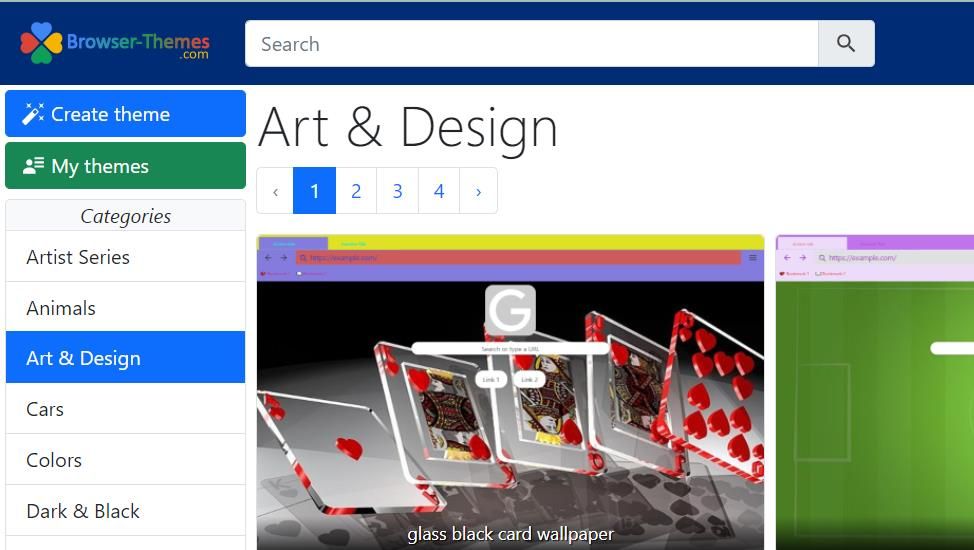

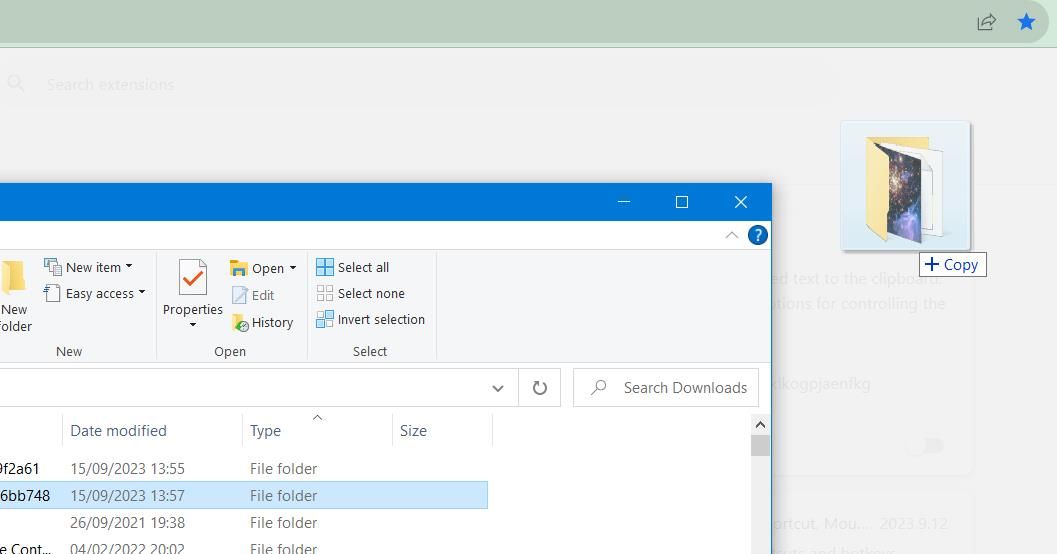
Motiv Chrome se nyní změní na ten, který jste si stáhli a nainstalovali. Kliknutím na kartu stránky Nová karta zobrazíte obrázek motivu, který se aplikoval na pozadí Google.
Motivy dostupné na stránce Browser-Themes jsou vytvářeny uživateli pomocí nástroje pro tvorbu motivů na webu.
Můžete si také vytvořit vlastní motiv kliknutím na tlačítko „Vytvořit motiv“ na stránce Browser-Themes. Nakonfigurujte nastavení palety, obrázku a barev podle vašich preferencí, pojmenujte motiv a klikněte na možnost „Vytvořit“. Poté vyberte možnost „Stáhnout“ pro získání souboru ZIP s motivem.
Oživte svůj Google pomocí motivů Chromu
Výchozí vzhled Google nemusí být pro každého to pravé. Pouhými několika kliknutími si však můžete nainstalovat motiv Chrome a vylepšit si tak vzhled prohlížeče. Nebo můžete jednoduše přidat novou tapetu na domovskou stránku Google pomocí nastavení přizpůsobení stránky Nová karta.